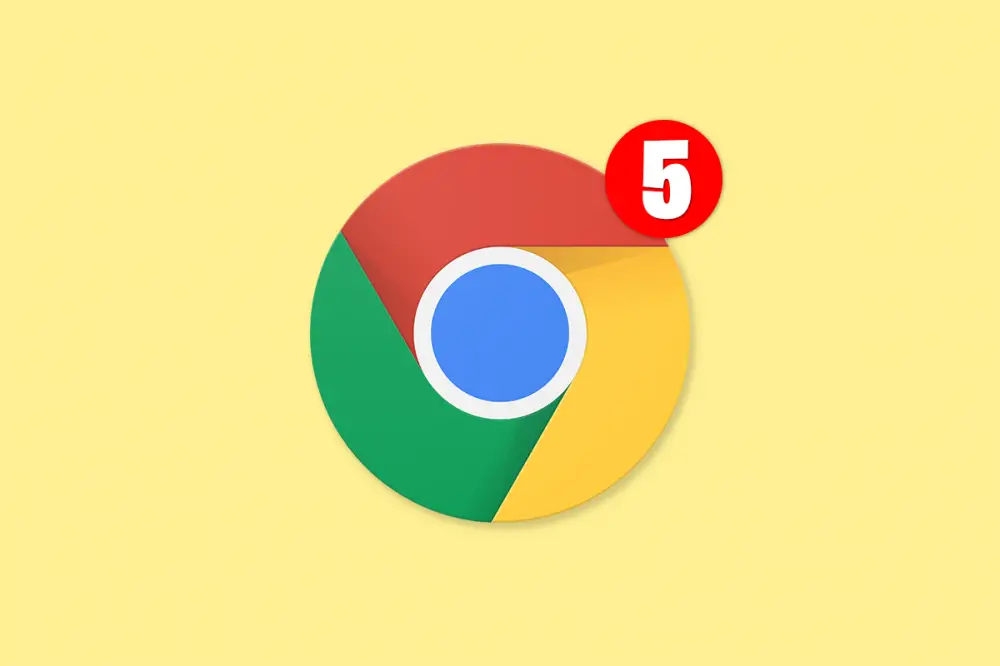Verwenden Sie Google Chrome auf Ihrem Android-Handy? Heute werden wir es Ihnen sagen 5 Google Chrome-Einstellungen die Sie kennen sollten, um mehr aus dem Browser herauszuholen. Es sind sehr einfache Tricks und Anpassungen, die in der App selbst verfügbar sind und deren Umsetzung nur eine Minute dauert. Wenn Sie sie kennen, müssen Sie sie im Alltag anwenden!
Google Chrome ist einer der die vollständigsten Android-Browser und die Anzahl der Optionen kann überwältigend sein. Mit diesen einfachen Tricks, die wir Ihnen beibringen werden, können Sie es viel besser kontrollieren als zuvor.
Aktivieren Sie Chrome Safe Browsing
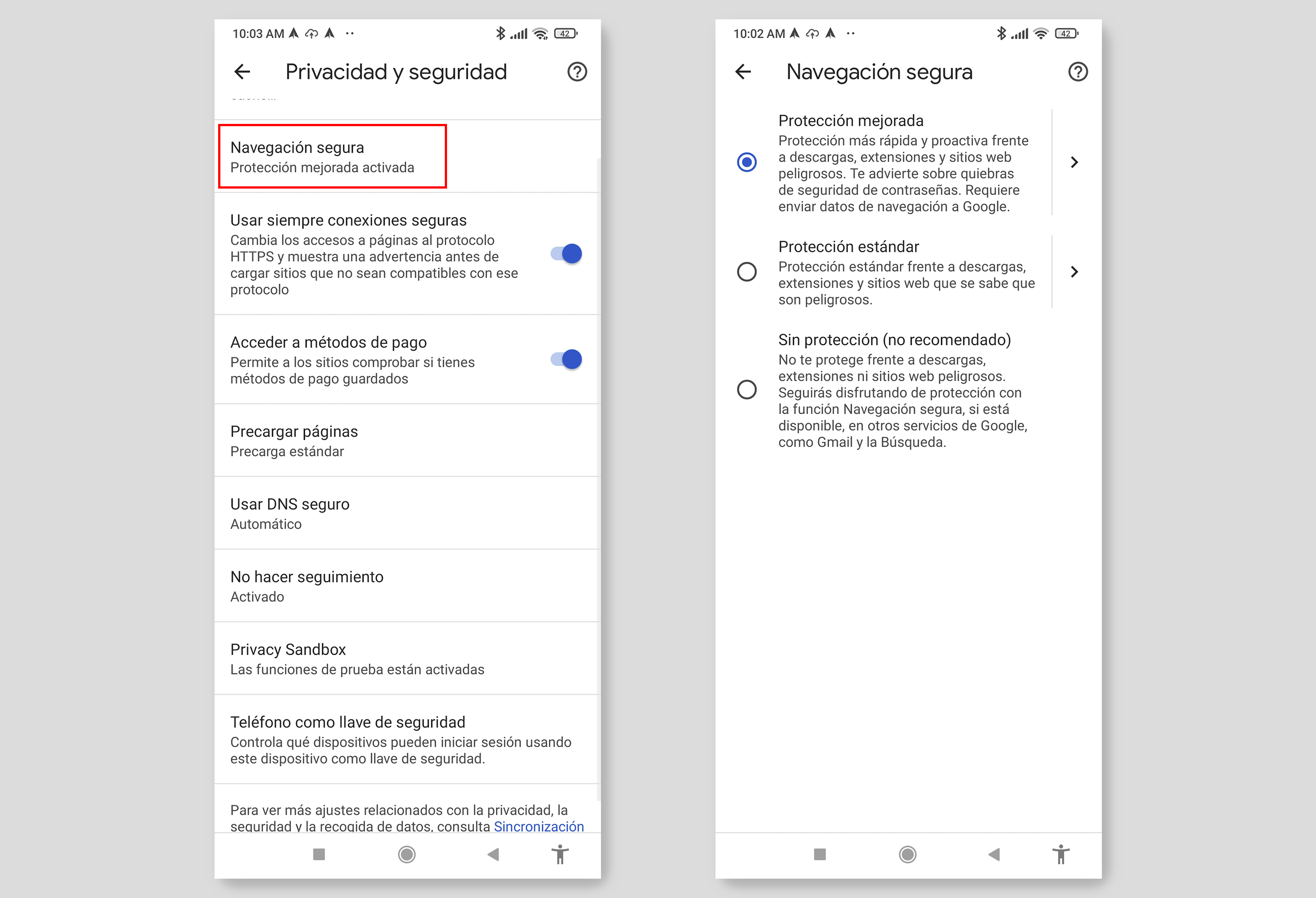
Wir leben in einer Zeit von Angriffen und kontinuierlicher Malware, die hauptsächlich durchkommt Browsern . Die erste Einstellung, über die wir sprechen möchten verbessert die Browsersicherheit indem wir Sie warnen und bestimmte Anzeigen blockieren. Diese Funktion aktiviert das Scannen für Sicherheitslücken oder Passwortlecks.
Um es zu aktivieren, müssen Sie zu Google Chrome gehen, auf die 3 Punkte klicken und zu „Einstellungen“ gehen. In diesem Abschnitt müssen Sie nach der Option „Datenschutz und Sicherheit“ suchen und zu „gehen“ Safe Browsing “. Im Inneren können Sie zwischen den 3 vorhandenen Optionen wählen. Unsere Empfehlung ist, dass Sie aktivieren ” Erweiterter Schutz ".
Verwenden Sie immer sichere Verbindungen
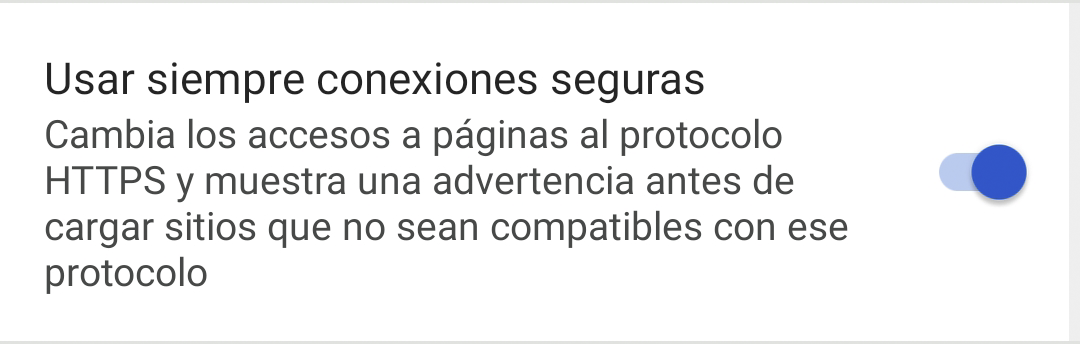
Eine weitere sehr interessante Option in Google Chrome ist die Aktivierung sicherer Verbindungen. Heute eine Webseite, die keine hat HTTPS-Verbindung ist nicht ganz sicher. Diese Einstellung teilt Ihnen mit, dass Sie eine Seite ohne HTTPS betreten und warnt Sie. Es blockiert keine Eingaben, es warnt Sie nur mit einem Popup.
Diese Einstellung befindet sich auch unter „Datenschutz und Sicherheit“, direkt unter der vorherigen Option. Es heißt " Verwenden Sie immer sichere Verbindungen “ und wir empfehlen dringend, dass Sie es auf Ihrem Gerät aktivieren. Eine Seite ohne HTTPS kann enthalten aufdringliche Werbung und Malware-Dateien enthalten, die Ihr Gerät infizieren.
Chrome-Apps: Ihre Lieblingsseiten als Anwendungen
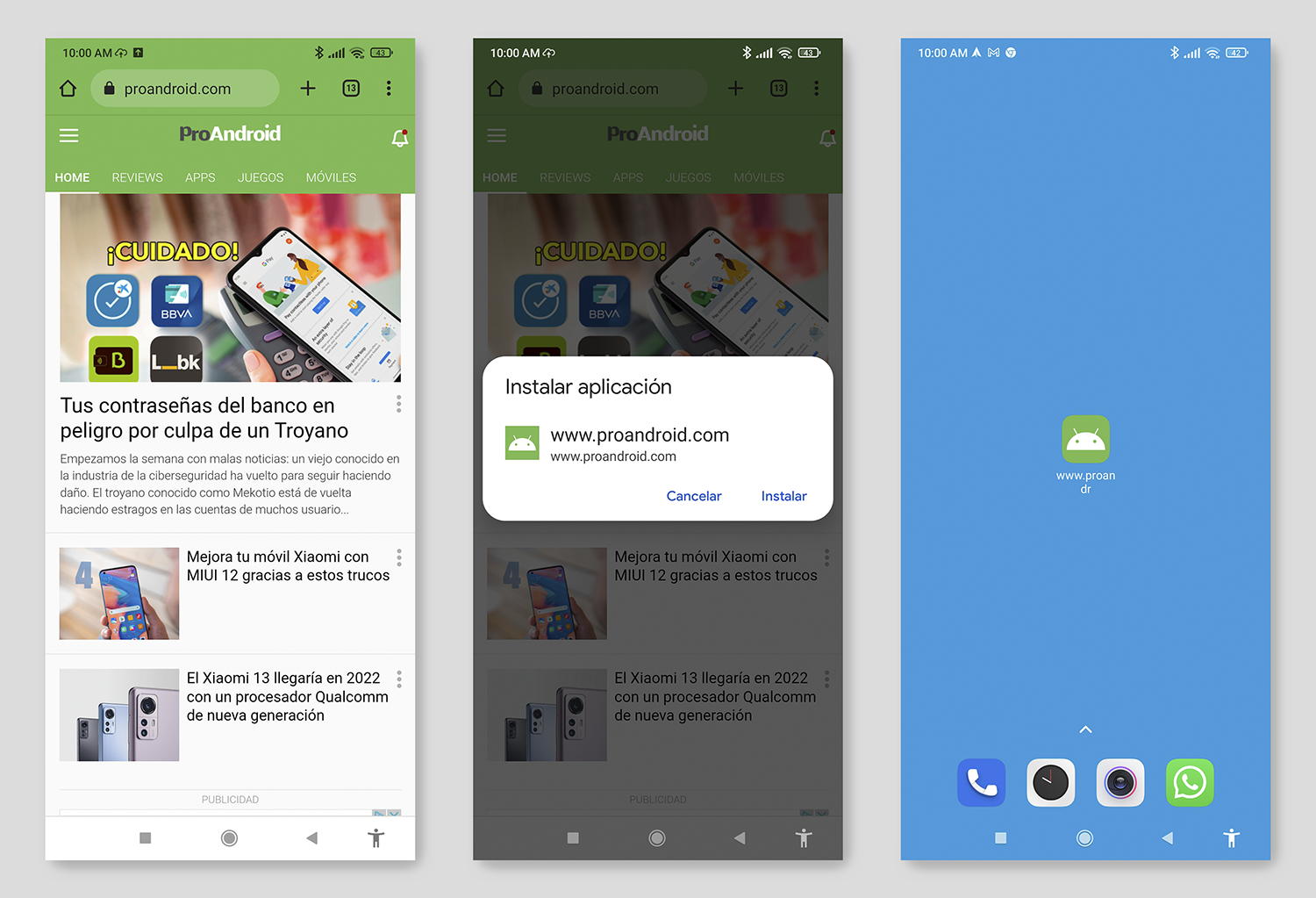
Die Seitenverknüpfungen wurden kürzlich in Chrome geändert. Sie werden jetzt als Apps aufgeführt. Es ist eine sehr einfache Möglichkeit, eine Art „Lesezeichen“ in Android zu haben. Wenn es Seiten gibt, wie CuteRank.com, die Sie häufig besuchen, können Sie sie jetzt auf Ihrem Startbildschirm platzieren, als wäre es eine App.
Sie müssen nur ins Internet gehen, die 3 Punkte drücken und „“ auswählen. Zum Startbildschirm hinzufügen “. Chrome fragt, ob Sie „App installieren“ möchten. Wenn Sie Ja angeben, wird auf Ihrem Startbildschirm ein neues Symbol angezeigt, das die von Ihnen ausgewählte Website öffnet.
Es ist eine sehr nützliche Option, wenn Sie normalerweise Informationsseiten, Zeitungen usw. besuchen. Wir empfehlen Ihnen dringend, einen Blick darauf zu werfen und natürlich hinzuzufügen CuteRank.com als App auf Ihrem Startbildschirm.
Deaktivieren Sie Website-Benachrichtigungen in Chrome
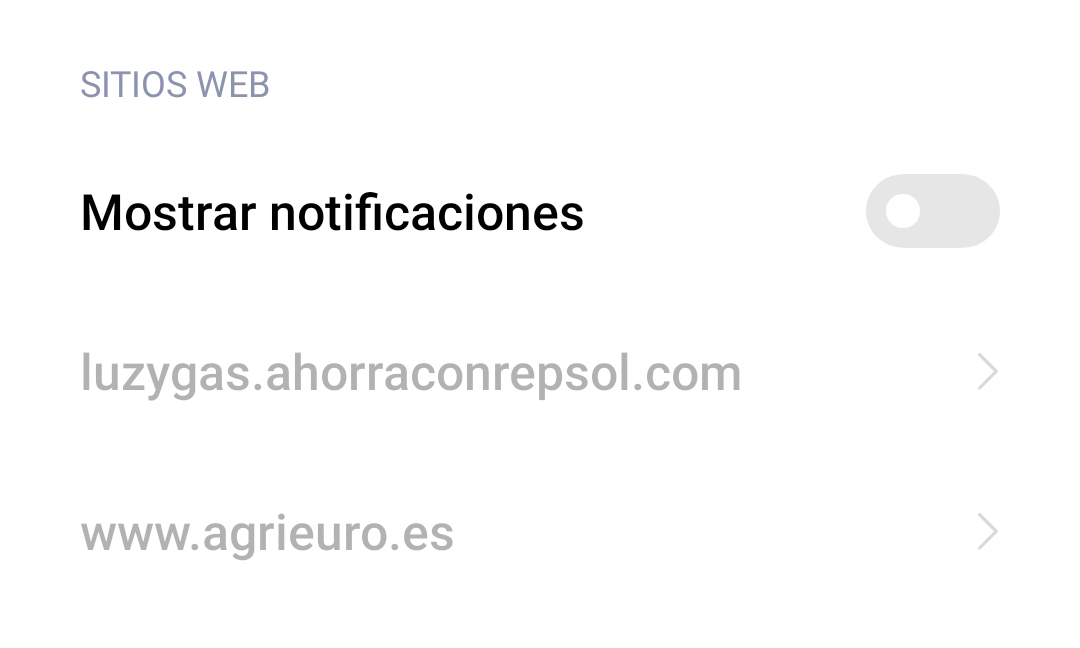
Seit einiger Zeit erlaubt Google Chrome einigen Websites das Senden Benachrichtigungen an Benutzer. Das Ergebnis ist, dass eine große Anzahl von Menschen täglich Benachrichtigungen erhält, die sie nicht möchten. All dies leitet sich von einer ersten Benachrichtigung ab, die ungelesen akzeptiert wird. Wenn dies bei Ihnen der Fall ist, gibt es eine einfache Lösung.
Sie müssen Google Chrome öffnen, auf die 3 Punkte klicken, zu „Einstellungen“ und dann zu „Benachrichtigungen“ gehen. Scrollen Sie nach unten zum Abschnitt „Websites“ und deaktivieren Sie das ” Zeige Benachrichtigungen " Möglichkeit. Unten sehen Sie alle Websites, auf denen Sie zugestimmt haben, diese Benachrichtigungen zu erhalten, aber mit dieser einfachen Geste Sie schließen die Möglichkeit aus, dass Chrome Ihnen einen davon anzeigt .
Ändern Sie die Tastenkombination für die Suchleiste
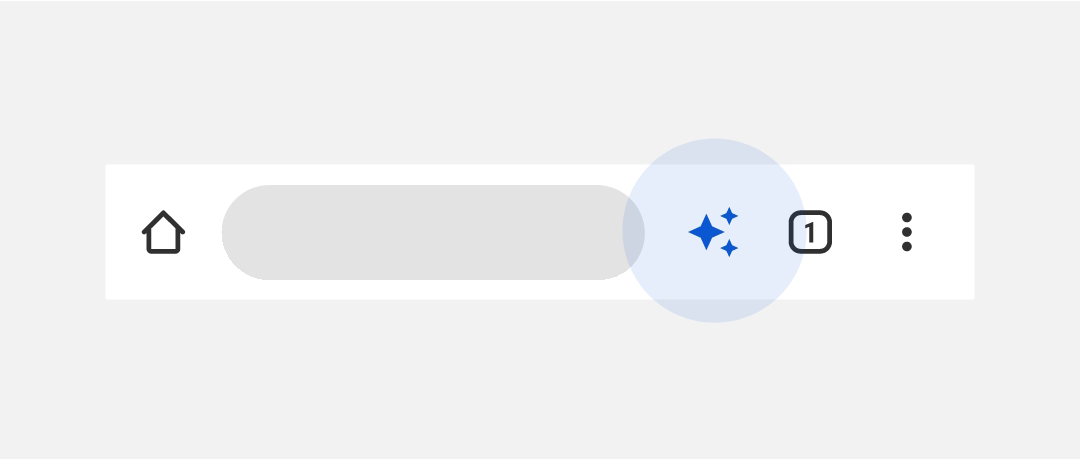
Seit einiger Zeit hat die Chrome-Suchleiste eine neue Einstellung. Das Symbol, das direkt rechts neben der Leiste erscheint, ist konfigurierbar und individuell anpassbar . Standardmäßig wird eine Option angezeigt, die auf künstlicher Intelligenz basiert.
Sie können es ändern, wenn Sie zu „Einstellungen“ gehen und auf „Verknüpfung in der Symbolleiste“ klicken. Sie können auswählen, welchen Zugriff Sie an diesem Ort sehen möchten: Öffnen Sie einen neuen Tab, teilen Sie die aktuelle Web- oder Sprachsuche. Wenn Sie es deaktivieren, wird dieses zusätzliche Symbol oben nicht angezeigt.
Dies sind die 5 Chrome-Einstellungen die wir Ihnen empfehlen, zu kennen und auf Ihrem Smartphone auszuprobieren. Sie sind sehr einfach und nützlich. Sie verbessern die Sicherheit des Browsers und ermöglichen es Ihnen, ihn ein wenig mehr zu drücken. Was denkst du dieser Chrome-Tricks ? Kennst du welche?